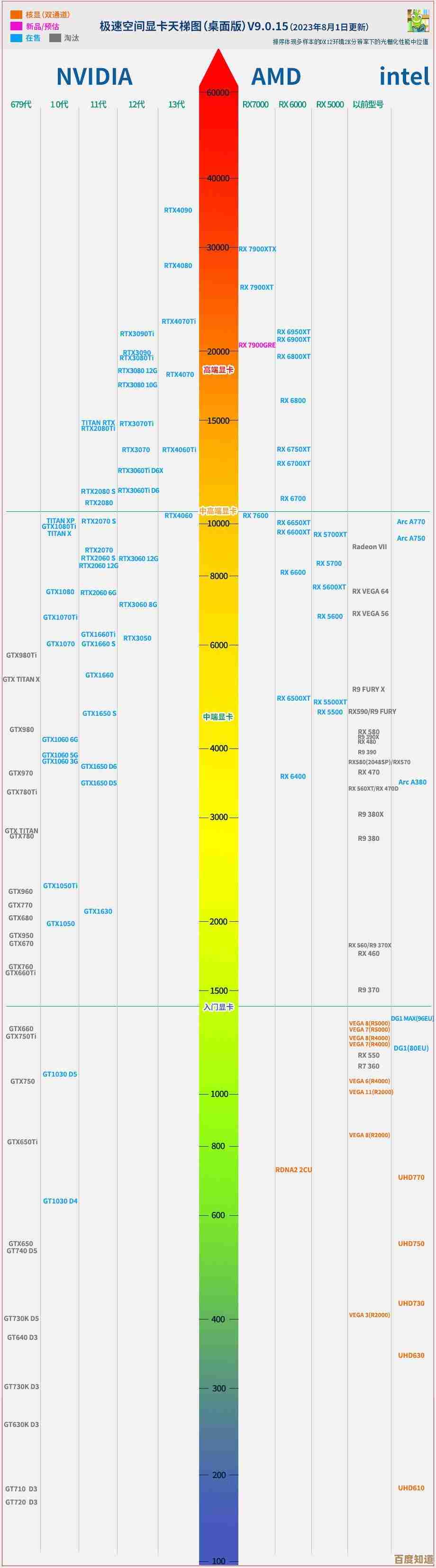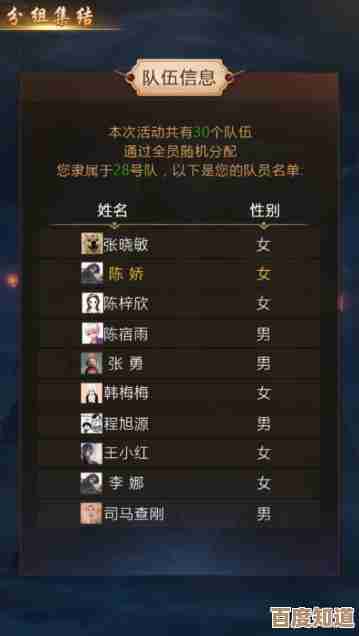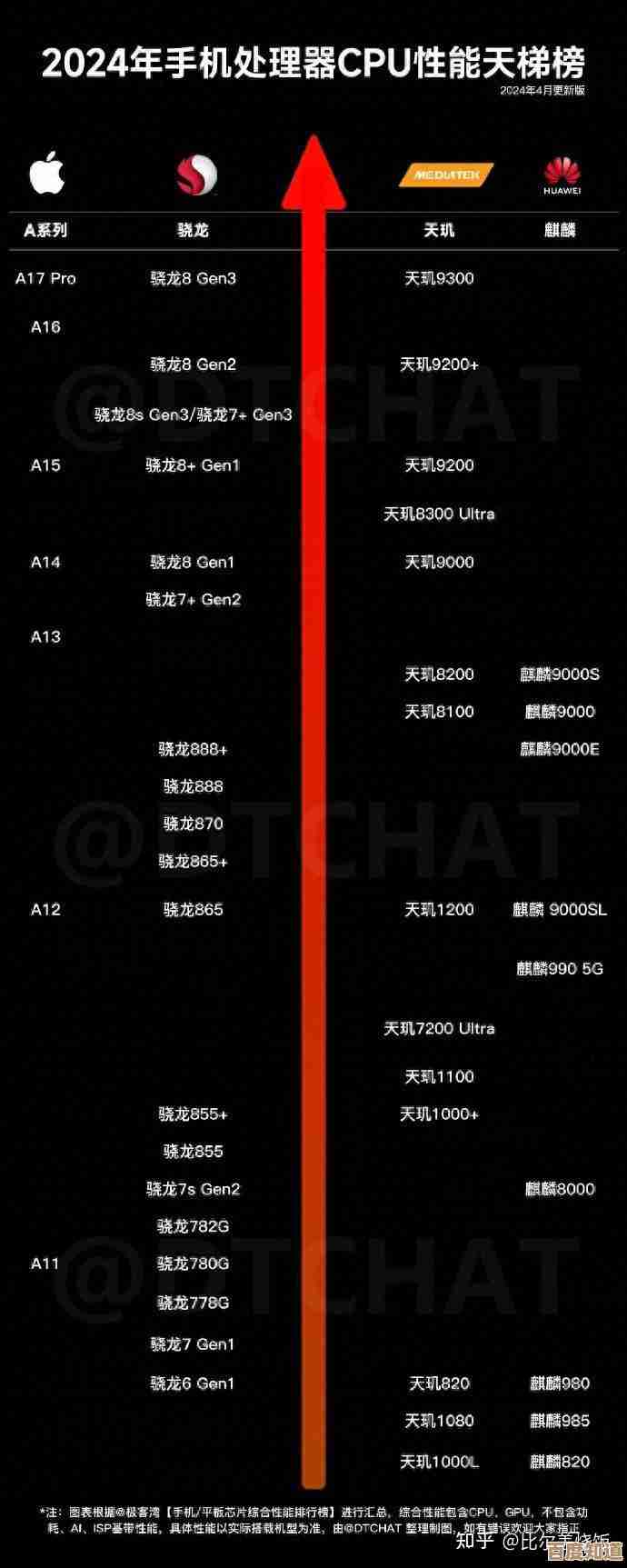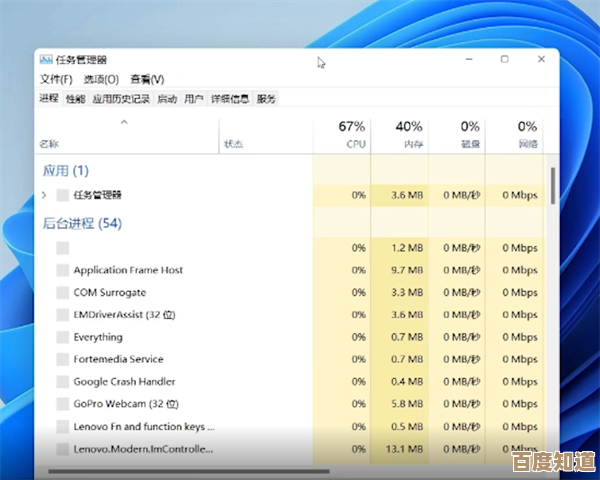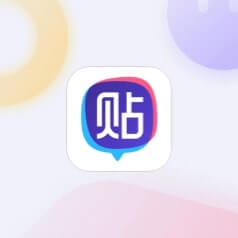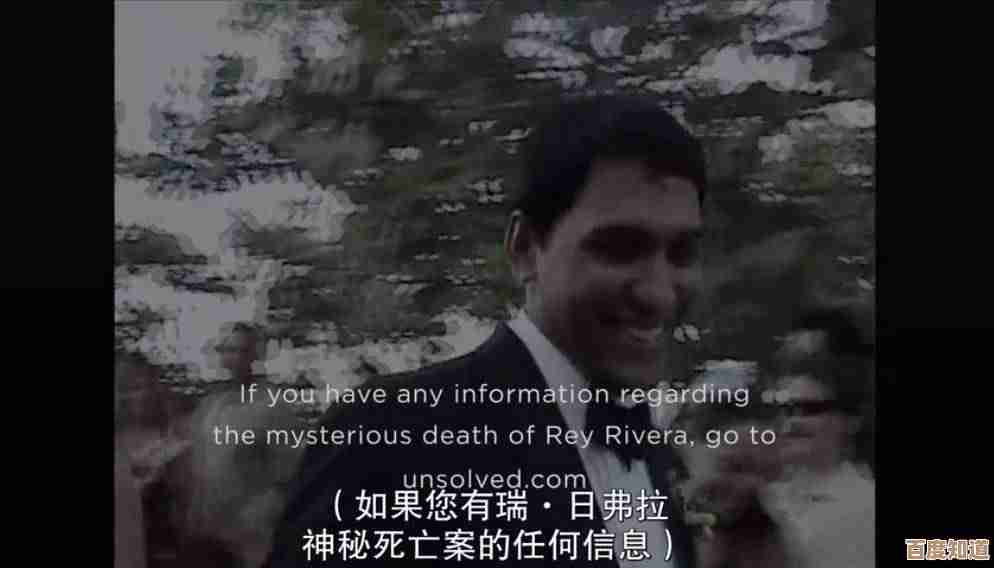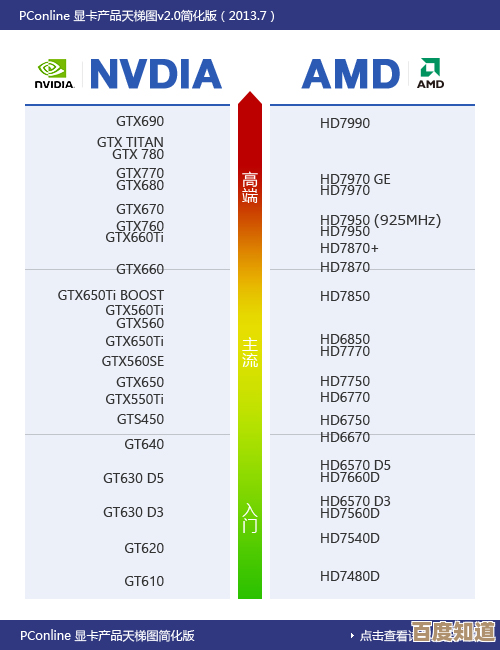详解苹果设备上Windows与macOS系统间无缝切换方法
- 问答
- 2025-11-05 18:37:11
- 6
需要明确一点,苹果设备主要分为两类:使用苹果自研芯片(M系列)的Mac和使用英特尔(Intel)处理器的Mac,这两种设备实现双系统的方式有根本性的不同,因此切换的“无缝”程度和方法也大相径庭,我们将分别详细说明。
第一部分:基于英特尔(Intel)芯片的Mac——使用“启动转换”(Boot Camp)
对于较老的、使用英特尔处理器的Mac(例如2019年及之前的多数iMac、MacBook Pro等),苹果官方提供了一个名为“启动转换”(Boot Camp)的解决方案,这种方法是在电脑硬盘上划出一块独立的分区,直接安装一个完整的Windows操作系统。
切换方法详解:
- 安装准备:你需要一个Windows系统的ISO镜像文件和一个容量至少16GB的U盘,然后打开Mac电脑上的“启动转换助理”(在“应用程序”>“实用工具”文件夹里),它会一步步引导你完成分区和Windows安装文件的拷贝,这个过程完全是官方的,有清晰的指引。
- 切换操作——重启:这是最核心的切换方式,当你在macOS系统中想切换到Windows时,你有两种方式:
- 系统偏好设置:进入“系统偏好设置”>“启动磁盘”,选择名为“BOOTCAMP”的Windows分区,然后点击“重新启动”,电脑会直接重启并进入Windows系统。
- 开机快捷键:在开机或重启Mac时,立即按住键盘上的
Option键(Alt键)不放,屏幕上会显示出所有可用的启动磁盘,通常包括你的macOS硬盘和名为“Windows”的图标,用方向键选择Windows图标,按回车键即可启动。
- 切换回macOS:在Windows系统下想切换回macOS,方法类似。
- 在Windows内:找到屏幕右下角任务栏的一个灰色小方块图标,点击它并选择“在macOS中重新启动”,这个工具是启动转换安装的。
- 开机快捷键:同样,在开机时按住
Option键,然后选择macOS的硬盘图标启动。
“无缝”体验分析: 这种方式并非严格意义上的“无缝”,因为它需要重启电脑,你不能在运行一个系统的同时使用另一个系统,它的“无缝”更多体现在硬件驱动的完美兼容上,通过启动转换安装的Windows,其显卡、声卡、键盘背光、触控板等所有硬件都能获得苹果官方提供的驱动程序,确保在Windows下也能有接近原生体验的性能和功能,但每次切换都需要几分钟的重启时间。
注意事项:根据苹果官方支持文档(来源:Apple Support - 使用“启动转换助理”在 Mac 上安装 Windows),启动转换不支持在基于Apple芯片的Mac上使用。
第二部分:基于苹果自研芯片(M系列)的Mac——使用“虚拟机”(Virtualization)
对于2020年底以后发布的新款M系列芯片Mac(如M1, M2, M3系列的MacBook Air、MacBook Pro、iMac等),由于架构完全不同,无法再通过启动转换直接安装Windows,实现双系统切换的唯一主流方法是使用“虚拟机”软件。
切换方法详解:
- 虚拟机是什么:你可以把它理解为一个在macOS系统内部运行的“软件电脑”,这个“软件电脑”模拟出一套完整的计算机环境,然后你在这个环境里安装Windows系统,这样,Windows就变成了macOS系统里的一个应用程序窗口。
- 常用软件:目前最主流的两款虚拟机软件是Parallels Desktop和VMware Fusion,它们都针对苹果芯片做了深度优化,运行效率很高,这些软件通常是付费的,但提供试用期。
- 切换操作——无需重启:这是虚拟机方案最大的优势,实现了真正意义上的“无缝切换”。
- 启动:就像打开Safari浏览器或Word文档一样,你直接在macOS的程序坞(Dock)里点击Parallels Desktop或VMware Fusion的图标,Windows系统就会在一个窗口中启动,启动速度通常很快。
- 使用与切换:启动后,你可以在这个窗口里使用完整的Windows系统,你可以随意调整这个窗口的大小,甚至可以设置为“融合模式”(在Parallels中叫Coherence模式,在VMware中叫Unity模式),在这种模式下,Windows的应用程序窗口会脱离虚拟机的主窗口,直接和macOS的应用程序窗口并列显示在桌面上,你可以用鼠标直接把文件从macOS桌面拖拽到Windows的应用程序里,或者反过来,复制粘贴文本和图片也是完全通用的。
- 暂停与退出:当你暂时不需要用Windows时,可以像关闭其他应用一样关闭虚拟机窗口,软件会询问是“暂停”还是“关机”,选择“暂停”的话,下次打开会瞬间恢复到上次的工作状态,完全不需要等待系统启动。
“无缝”体验分析: 虚拟机方案在“切换”这个动作上是绝对无缝的,无需重启,瞬间切换,甚至可以同时使用两个系统的应用,但它的“无缝”是有代价的:
- 性能开销:Windows系统需要和macOS共享电脑的CPU、内存和显卡资源,虽然现在优化得很好,但对于玩大型Windows游戏或运行特别吃资源的专业软件,性能可能不如在启动转换上直接运行。
- 功能限制:某些需要直接访问特定硬件的功能(例如极少数特殊的驱动)可能在虚拟机中无法完美实现。
关于Windows系统来源:根据微软的授权协议,在M系列Mac的虚拟机上安装Windows 11,需要用户自行获取符合授权的Windows 11 ARM版本镜像(来源:Microsoft Windows 11 官方下载页面及授权条款),Parallels等软件会提供安装指引。
总结与选择建议
- 如果你用的是英特尔芯片的Mac,并且需要Windows来玩大型游戏或运行对性能要求极高的专业软件,启动转换(Boot Camp) 是最佳选择,它能提供最强的Windows性能,但代价是每次切换必须重启。
- 如果你用的是M系列芯片的Mac,或者你更看重的是随时在两个系统间切换的便利性,用于办公、轻度设计、学习或使用一些特定的Windows软件,那么虚拟机(如Parallels Desktop) 是唯一且非常理想的选择,它实现了真正意义上的“无缝”体验。
希望这份直接且详细的说明能帮助你根据自己的设备和使用场景,选择最适合的无缝切换方法。
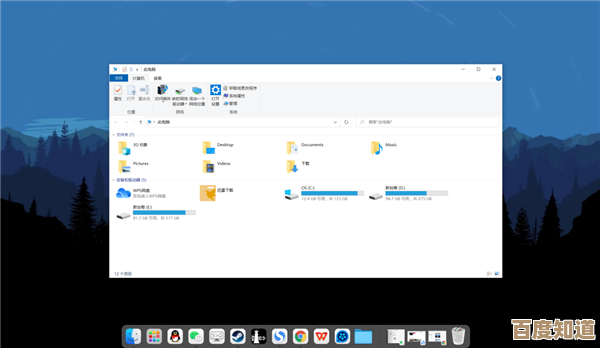
本文由瞿欣合于2025-11-05发表在笙亿网络策划,如有疑问,请联系我们。
本文链接:http://waw.haoid.cn/wenda/57919.html